Rivikorkeuden ja sarakkeen leveyden määrittäminen Excelissä

Oletuksena, kun luot uuden työkirjan Excelissä, rivin korkeus ja sarakkeen leveys ovat aina samat kaikille soluille. Voit kuitenkin muuttaa yhden tai useamman rivin ja sarakkeen korkeutta ja leveyttä.
Uusien Excel-työkirjojen kaikkien rivien oletusarvoinen rivikorkeus on 15, Calibrin oletusfontti ja oletusfonttikoko 11 pistettä. Kaikkien sarakkeiden sarakkeen leveys on 8.38. Jokaisen rivin rivin oletusarvon korkeus riippuu suurimmasta fontista ja kirjasinkokosta, joka on valittu jonkun rivin soluista (voit määrittää eri fontteja ja kirjasinkokoja eri soluille). Voit kuitenkin valita minkä tahansa rivin tietyn korkeuden ja tietyn sarakkeen tietyn sarakkeen leveyden. Korkeus voi olla erilainen eri riveissä ja leveys eri sarakkeissa.
Jos haluat säätää yhden rivin, voit siirtää kohdistimen rivin alareunan yläpuolelle, kunnes se muuttuu palkiksi, jossa on kaksoisnuoli. Napsauta sitten rajaa ja vedä se ylös tai alas vaihtaaksesi rivin yläreunan korkeutta. Kun vedät kohdistinta, muuttuva korkeus näkyy ponnahdusikkunassa.

Voit tehdä samoin, jos haluat muuttaa sarakkeen leveyttä: vedä kaksoisnuolipainiketta vasemmalle tai oikealle sarakkeen oikealla reunalla. Sarakkeen leveys reunuksen vasemmalla puolella muuttaa leveyttä. Muiden sarakkeiden leveyttä ei vaikuta.

Voit olla tarkempi, kun määrität yhden tai useamman rivin korkeuden syöttämällä tietyn numeron korkeudelle. Voit tehdä tämän siirtämällä hiirtä rivin otsikkoon, kunnes se muuttuu oikealle nuolelle. Valitse sitten koko rivi napsauttamalla rivin otsikkoa. Jos et näe rivin otsikoita, ne saattavat olla piilossa.

Jos haluat valita useamman rivin, napsauta ensimmäistä rivin otsikkoa, jonka haluat valita, ja vedä vierekkäiset rivit vetämällä ylös tai alas. Jos haluamasi rivit eivät ole vierekkäisiä, napsauta ensimmäistä rivin otsikkoa ja paina sitten Ctrl-näppäintä ja napsauta muiden rivien otsikoita, jotka haluat valita, aivan kuten valitset useita tiedostoja Tiedoston (tai Windowsin) Explorerissa.

Napsauta hiiren kakkospainikkeella mitä tahansa valittua riviä tai paina Shift + F10 näppäimistöllä. Valitse ponnahdusvalikosta “Row Height”.

Syötä rivikorkeuden valintaikkunan rivikorkeuden uusi arvo ja napsauta OK..
HUOMAUTUS: Huomaa, mitä oletusarvo tai alkuperäinen, rivikorkeuden ja sarakkeen leveyden arvot ovat ennen niiden vaihtamista, jos haluat palauttaa nämä arvot.

Voit määrittää yhden tai useamman sarakkeen tarkan leveyden samalla tavalla. Valitse sarakkeet käyttämällä sarakkeiden otsikoita, aivan kuten rivien kohdalla, mutta vedä vasemmalle tai oikealle valitaksesi useita vierekkäisiä rivejä. Paina sitten Shift + F10 ja valitse ponnahdusvalikosta ”Sarakkeen leveys”.

Syötä valittujen sarakkeiden tarkka leveys Sarakkeen leveys -valintaikkunassa ja napsauta OK..

Tässä on, mitä työarkki näyttää kolmen ensimmäisen rivin korkeudella ja kolmen ensimmäisen sarakkeen leveys muuttui.

Voit vaihtaa rivikorkeuden takaisin oletusarvoon, mutta monet eivät välttämättä ole oletusarvoisia. Nykyinen oletuskorkeus on sellainen, joka sopii siinä rivissä käytettävään suurimpaan fonttiin ja kirjasinkoon. Toisin sanoen valitun rivin rivikorkeus muuttuu automaattisesti kyseisen rivin sisällön mukaan.
Jos haluat automaattisesti sovittaa rivikorkeuden, valitse rivit, joiden kokoa haluat muuttaa oletuskorkeuteen, varmista, että Koti-välilehti on aktiivinen, napsauta "Muotoile" Solut-osiossa ja valitse sitten "Automaattinen rivikorkeus" solun koon pudotuksesta alas.
Jos haluat asentaa yhden rivin automaattisesti, voit siirtää hiirtä halutun rivin otsikon alareunaan, kunnes se muuttuu palkiksi, jossa on kaksois- (ylös- ja alaspäin) -nuoli. Tällä kertaa kaksoisnapsauta rajaa. Rivikorkeus muuttuu, jotta se sopisi siinä rivissä käytetyn suurimman kirjasimen ja fonttikoon mukaan.

Voit myös valita valittujen sarakkeiden leveyden, mutta se toimii hieman eri tavalla. AutoFit-rivikorkeusasetukset muuttavat rivikorkeuden automaattisesti, jotta ne sopivat suurimpaan fonttiin ja kirjasinkoon riippumatta siitä, onko kyseisen rivin sisältämässä solussa sisältöä vai ei.
Kun valitset yhden tai useampia sarakkeita ja valitset sitten "Kappaleen koko" -valikosta "AutoFit Column Width" -kohdan Home-välilehden Solut-osiosta, valittu sarake muuttuu vain koosta, jos sarakkeessa on sisältöä. Muuten, jos kaikki sarakkeen solut ovat tyhjiä, kyseisen sarakkeen kokoa ei vaikuta.
Voit myös muuttaa sarakkeen leveyden automaattisesti niin, että se sopii kyseisen sarakkeen laajimpaan sisältöön siirtämällä hiirtä halutun sarakkeen otsikon reunan yli, kunnes se muuttuu palkiksi, jossa on kaksinkertainen (vasen ja oikea) nuoli, aivan kuten silloin kun vetää reunaa vaihtaaksesi sarakkeen leveyttä. Tällä kertaa kaksoisnapsauta rajaa. Sarakkeen leveys muuttuu, jotta se sopisi laajimman solun sisällön sarakkeeseen. Tämä toimii vain sarakkeissa, jotka eivät ole täysin tyhjiä.
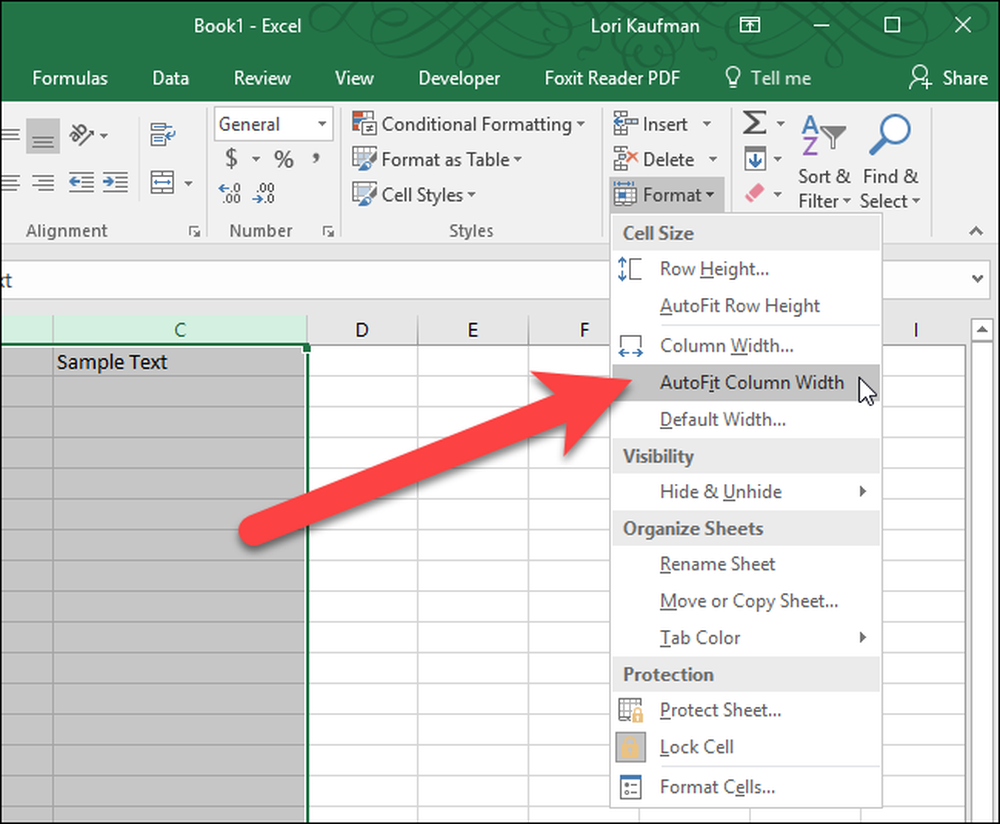
Koska rivin soluille määrätty fontti ja kirjasinkoko vaikuttavat rivin oletusarvoon, et voi määrittää rivin oletusarvoa. Nykyisen työkirjan kaikkien sarakkeiden oletusarvon sarakkeen leveyttä voidaan kuitenkin muuttaa. Jos haluat määrittää eri sarakkeen leveyden kaikille nykyisen työarkin sarakkeille, varmista, että Koti-välilehti on aktiivinen, napsauta Solut-osiossa ”Muotoile” ja valitse sitten “Oletusleveys” avattavasta Solun koko -valikosta.

Syötä vakioleveys-valintaikkunan Vakio-sarakkeen leveyden arvo ja napsauta OK. Nykyisen työarkin kaikkien sarakkeiden leveys muuttuu määritetylle leveydelle riippumatta siitä, kuinka laaja sisältö on missä tahansa solussa.

Voit myös muuntaa rivit sarakkeisiin ja sarakkeisiin riveiksi, poistaa tyhjiä rivejä ja sarakkeita, piilottaa rivit ja sarakkeet, jäädyttää rivit ja sarakkeet sekä tulostaa rivi- ja sarakeotsikot Excelissä.




